Rang de IP's assignades per a treballar en l'aula 52 amb SX per alumne
Rafa:
Servidor GNU/Linux en Ubuntu Server: 10.0.52.201
Client GNU/Linux en Ubuntu: 10.0.52.202
Servidor GNU/Linux en Windows Server: 10.0.52.221
Client GNU/Linux en Windows: 10.0.52.222
Sisco:
Servidor GNU/Linux en Ubuntu Server: 10.0.52.203
Client GNU/Linux en Ubuntu: 10.0.52.204
Servidor GNU/Linux en Windows Server: 10.0.52.223
Client GNU/Linux en Windows: 10.0.52.224
Jose:
Servidor GNU/Linux en Ubuntu Server: 10.0.52.205
Client GNU/Linux en Ubuntu: 10.0.52.206
Servidor GNU/Linux en Windows Server: 10.0.52.225
Client GNU/Linux en Windows: 10.0.52.226
Imanol:
Servidor GNU/Linux en Ubuntu Server: 10.0.52.207
Client GNU/Linux en Ubuntu: 10.0.52.208
Servidor GNU/Linux en Windows Server: 10.0.52.227
Client GNU/Linux en Windows: 10.0.52.228
Julián:
Servidor GNU/Linux en Ubuntu Server: 10.0.52.209
Client GNU/Linux en Ubuntu: 10.0.52.210
Servidor GNU/Linux en Windows Server: 10.0.52.229
Client GNU/Linux en Windows: 10.0.52.230
Joaquín:
Servidor GNU/Linux en Ubuntu Server: 10.0.52.211
Client GNU/Linux en Ubuntu: 10.0.52.212
Servidor GNU/Linux en Windows Server: 10.0.52.231
Client GNU/Linux en Windows: 10.0.52.232
Robert:
Servidor GNU/Linux en Ubuntu Server: 10.0.52.213
Client GNU/Linux en Ubuntu: 10.0.52.214
Servidor GNU/Linux en Windows Server: 10.0.52.233
Client GNU/Linux en Windows: 10.0.52.234
Víctor:
Servidor GNU/Linux en Ubuntu Server: 10.0.52.215
Client GNU/Linux en Ubuntu: 10.0.52.216
Servidor GNU/Linux en Windows Server: 10.0.52.235
Client GNU/Linux en Windows: 10.0.52.236
Salva:
Servidor GNU/Linux en Ubuntu Server: 10.0.52.217
Client GNU/Linux en Ubuntu: 10.0.52.218
Servidor GNU/Linux en Windows Server: 10.0.52.237
Client GNU/Linux en Windows: 10.0.52.238
Josep:
Servidor GNU/Linux en Ubuntu Server: 10.0.52.219
Client GNU/Linux en Ubuntu: 10.0.52.220
Servidor GNU/Linux en Windows Server: 10.0.52.239
Client GNU/Linux en Windows: 10.0.52.240
 U2. Entrega del Cas pràctic 1. Quina adreça IP tinc en Ubuntu? Tasca
U2. Entrega del Cas pràctic 1. Quina adreça IP tinc en Ubuntu? Tasca U2. Entrega del Cas pràctic 2. Quina IP tinc en Windows?
U2. Entrega del Cas pràctic 2. Quina IP tinc en Windows? Entrega de totes les activitats de la unitat 2 Tasca
Entrega de totes les activitats de la unitat 2 Tasca Entrega el comprova el teu aprenentatge de la unitat 2
Entrega el comprova el teu aprenentatge de la unitat 2








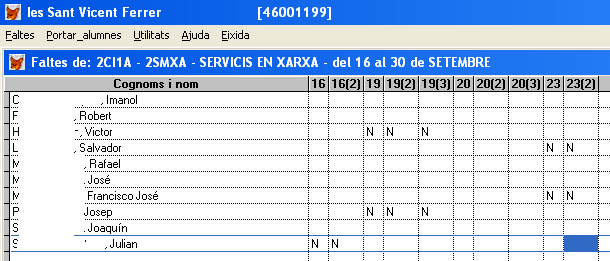


.png)
.png)